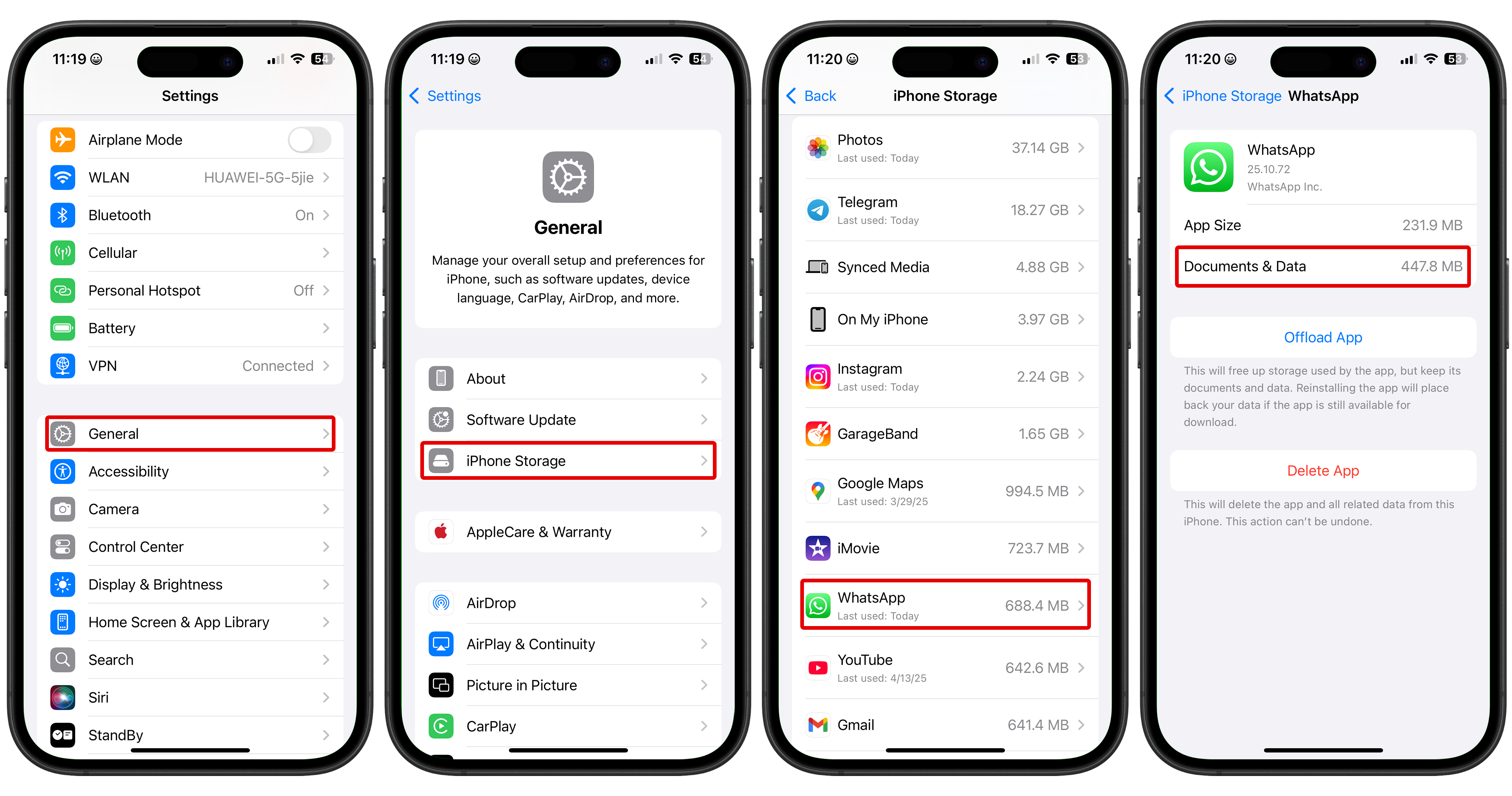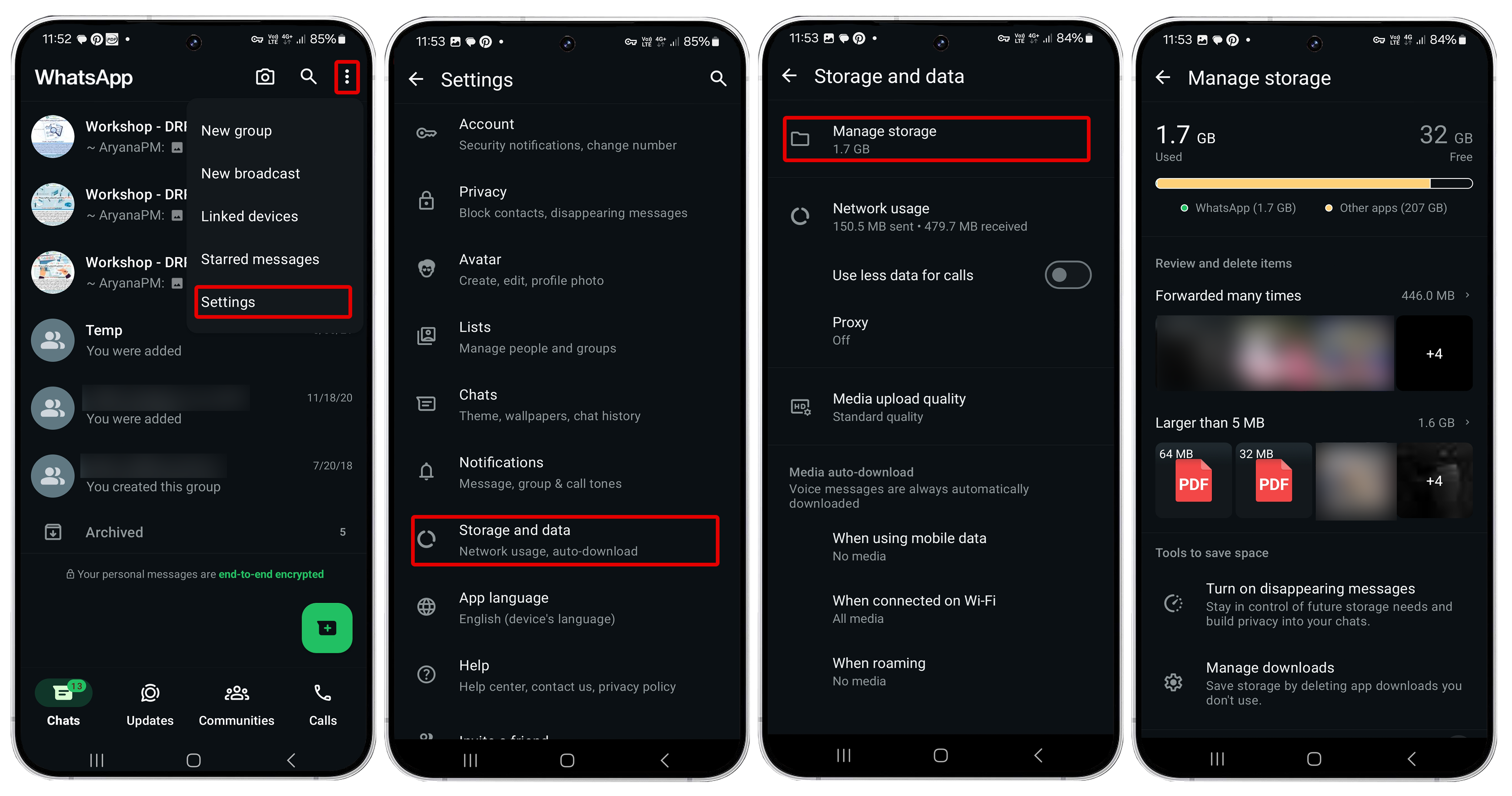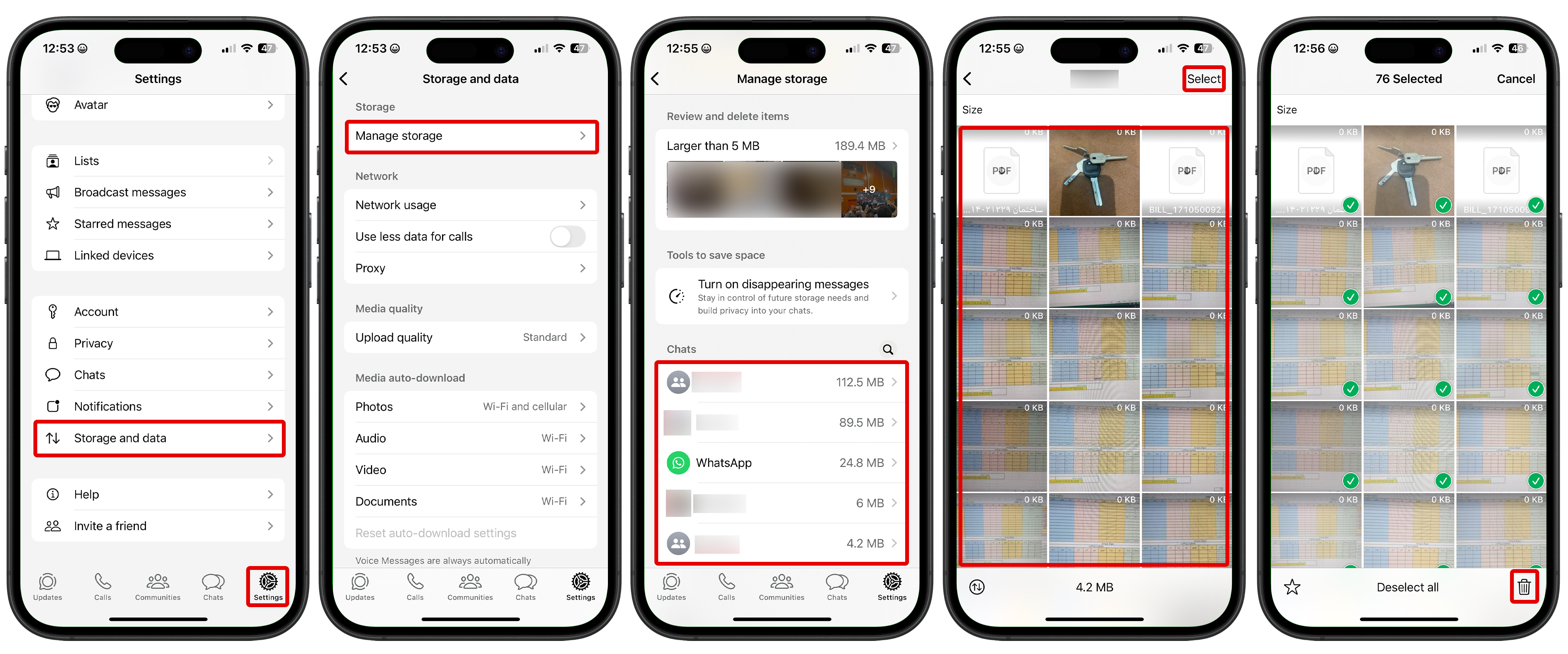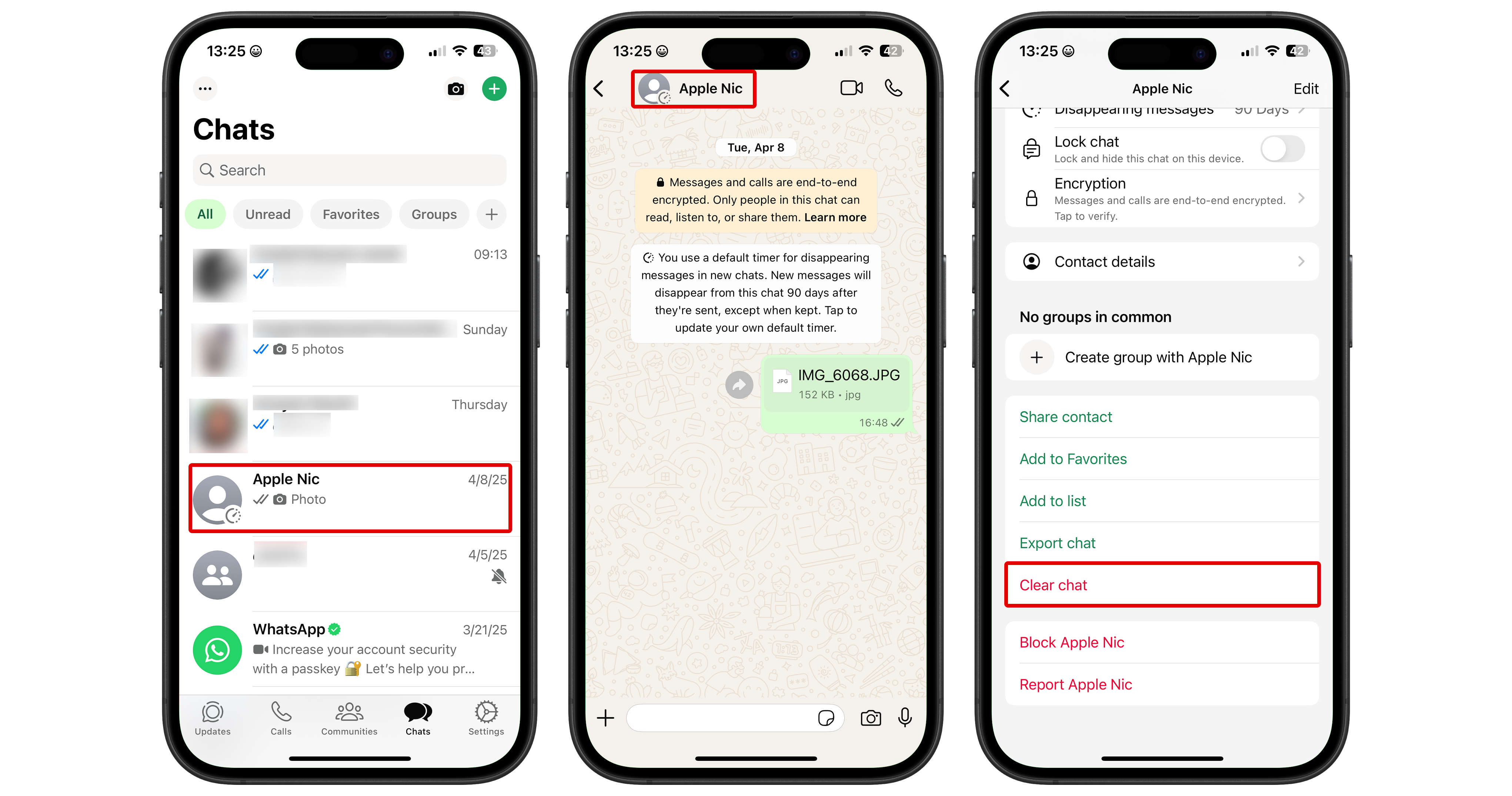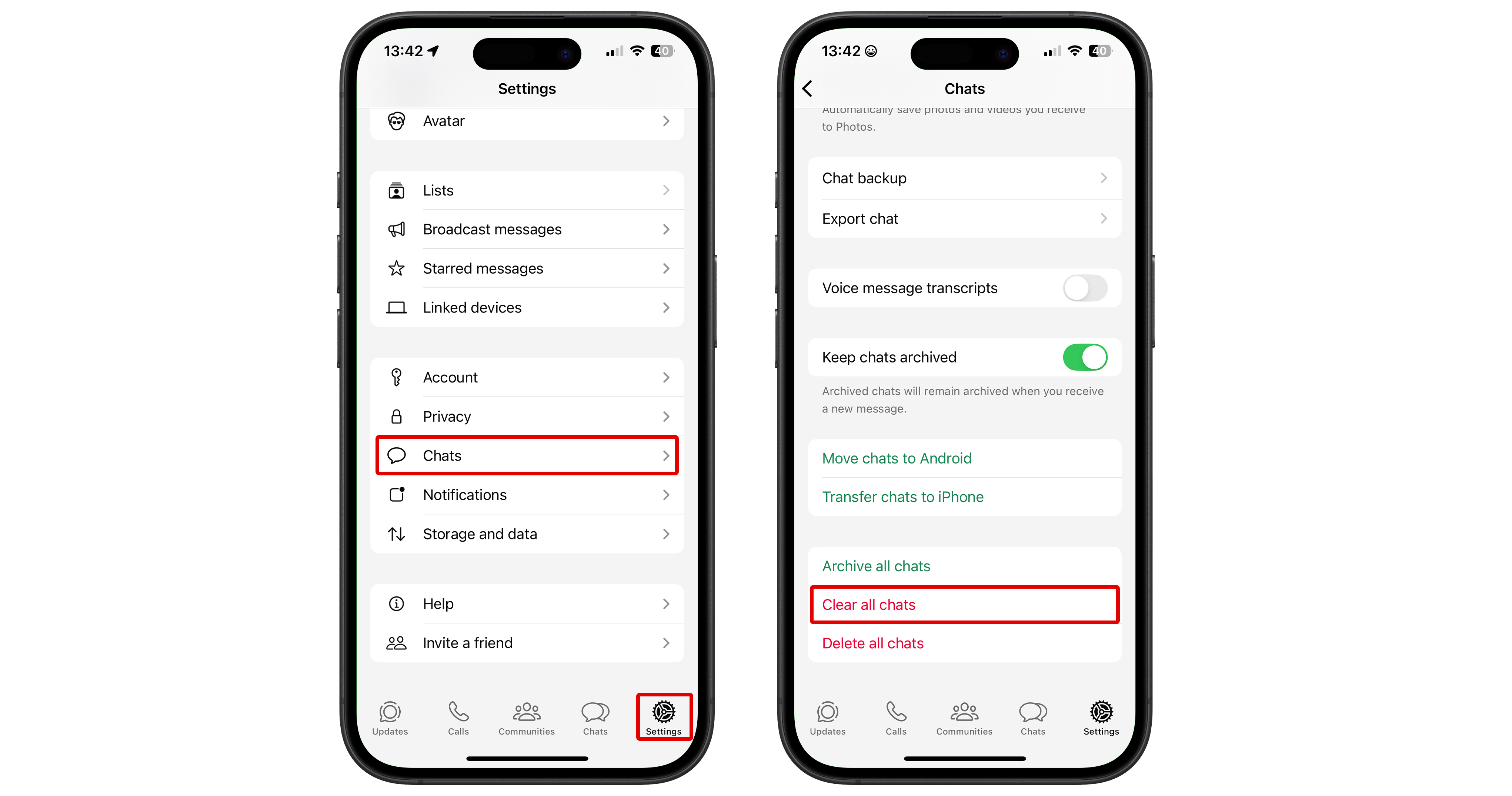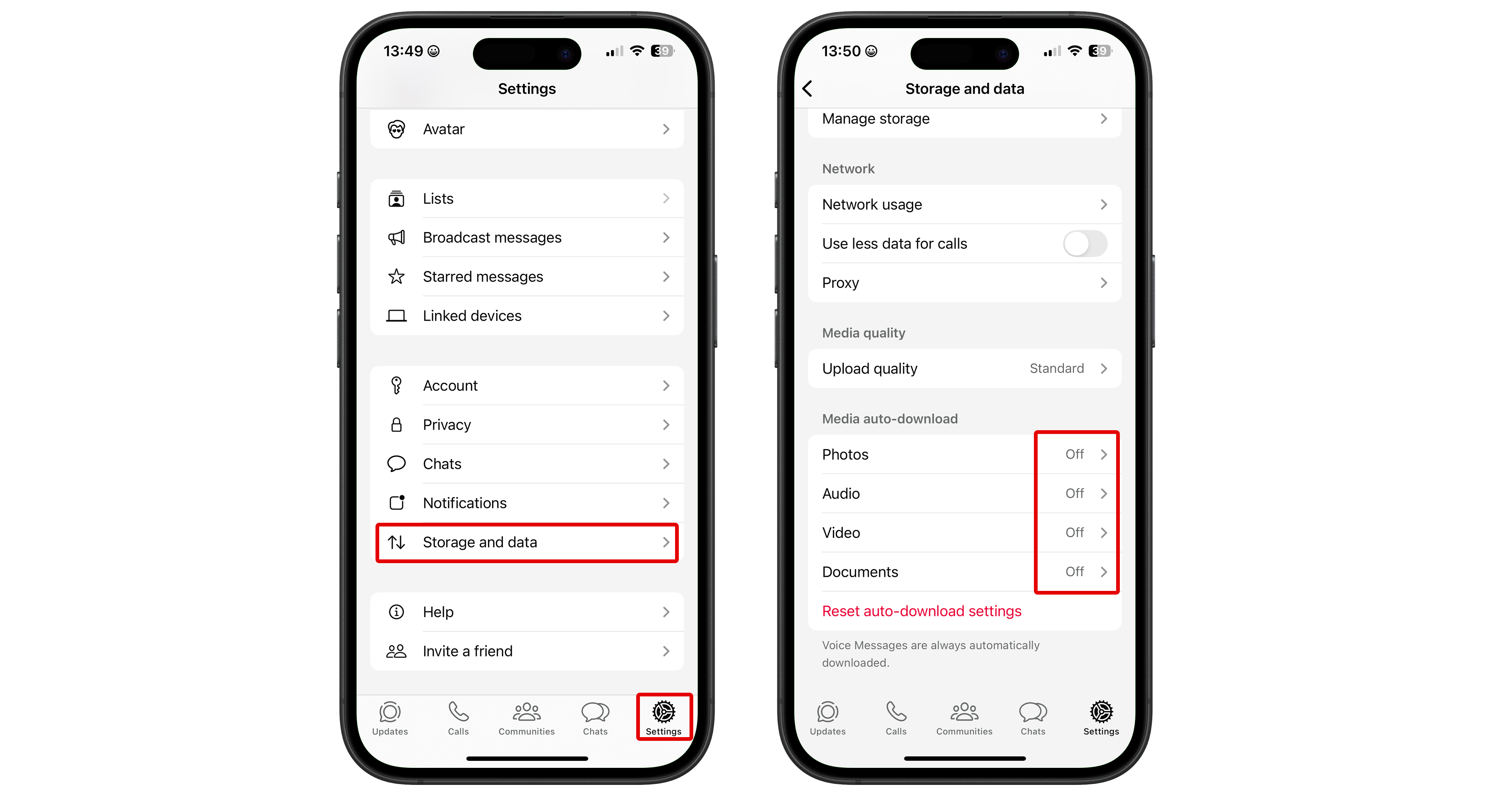آموزش مدیریت و پاک کردن حافظه واتساپ WhatsApp
چرا حافظه واتساپ پر میشود؟
واتساپ در موبایل شما به صورت پیش فرض اطلاعات مختلفی مانند موارد زیر را ذخیره میکند:
- عکسها و ویدئوها: فایلهای ارسالی و دریافتی در چتها و گروهها روی گوشی هوشمند شما ذخیره می شود.
- پیامهای صوتی و فایلها: وویسها، PDF و اسناد نیز فضای قابل توجهی در موبایل شما اشغال می کنند.
- چتها: پیامهای متنی که با افزایش تعداد گروهها حجم بیشتری میگیرند.
- بکاپها: نسخههای پشتیبان در Google Drive برای گوشی های android یا iCloud برای گوشی های Apple.
عوامل اصلی پر شدن حافظه شامل چتهای گروهی، فوروارد پیامها و دانلود خودکار فایلهای باکیفیت است.
چگونه حافظه واتساپ را بررسی کنیم؟
در گوشی آیفون:
- به Settings > General > iPhone Storage > WhatsApp بروید.
- حجم کلی اشغالشده توسط واتساپ در گوشی آیفون را مشاهده کنید.
در گوشی های اندرویدی:
- در برنامه واتساپ به Settings > Storage and data> Manage storage بروید.
- فضای استفادهشده توسط برنامه WhatsApp در موبایل اندروید خود را بررسی کنید.
روشهای پاک کردن حافظه واتساپ
1. حذف فایلهای چندرسانهای
- در پیام رسان واتساپ بر روی گوشی آیفون و گوشی های اندروید، به Settings > Storage and Data > Manage Storage بروید.
- چت یا گروه موردنظر را انتخاب کنید.
- فایلهای سنگین (عکس، ویدئو، اسناد) را انتخاب و حذف کنید (گزینه Delete یا آیکون سطل زباله).
- نکته: ابتدا فایلهای مهم را بهصورت دستی در گالری یا فضای ابری (iCloud برای آیفون)(Google drive برای گوشی های اندروید) ذخیره کنید.
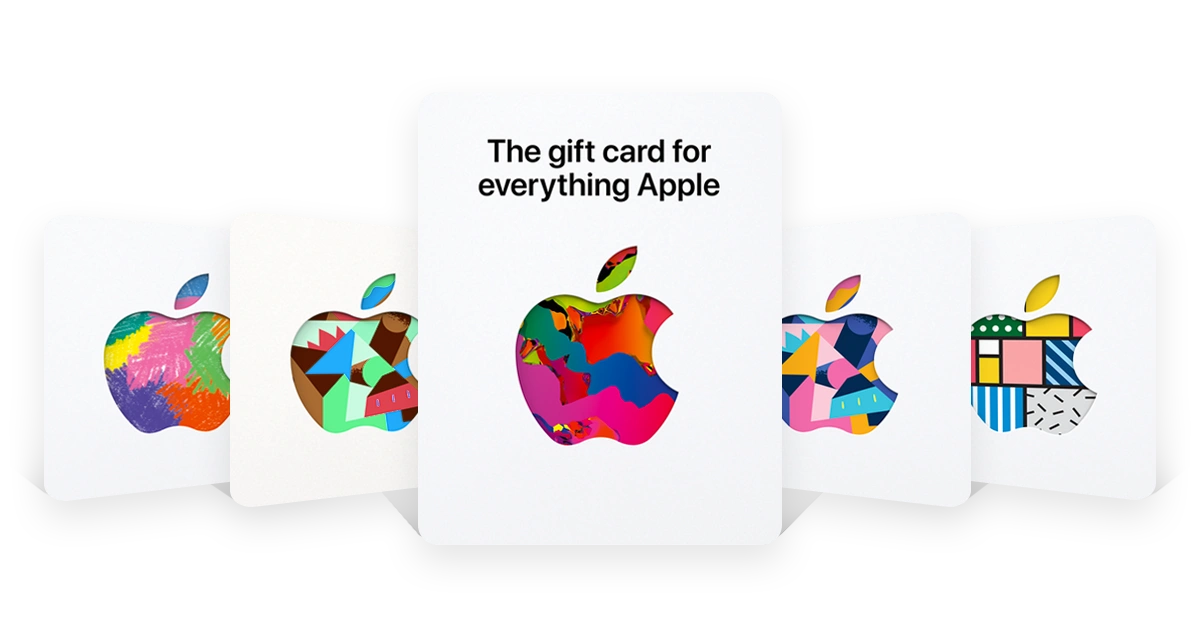
خرید گیفت کارت اپل از سایت اپل ان آی سی با بهترین قیمت و تحویل آنی با پشتیبانی ۲۴ ساعته
2. پاک کردن چتها
- برای حذف یک چت:
- چت یا گروه را روی گوشی هوشمند خود باز کنید.
- روی نام مخاطب/گروه ضربه بزنید و Clear Chat را انتخاب کنید.
- برای حذف همه چتها:
- به Settings > Chats > Clear All Chats بروید.
- این کار پیامها را پاک میکند اما صفحه چت مخاطبان را در گوشی آیفون و یا اندروید شما نگه میدارد.
- توجه: برای گروهها، ابتدا باید از گروه خارج شوید (Exit Group).
3. غیرفعال کردن دانلود خودکار
دانلود خودکار فایلها باعث افزایش مصرف دیتا و پر شدن حافظه گوشی هوشمند شما میشود. برای غیرفعال کردن:
- به Settings > Storage and Data > Media Auto-Download بروید.
- گزینههای Photos، Videos، Audio و Documents را روی Never تنظیم کنید.
نکات کلیدی برای مدیریت بهتر حافظه
- بررسی دورهای فایلهای سنگین: هرچند ماه یکبار بخش Manage Storage را چک کنید و فایلهای غیرضروری را حذف کنید.
- کاهش کیفیت آپلود: به Settings > Storage and Data > Media Upload Quality بروید و Standard Quality را انتخاب کنید تا فایلها با حجم کمتری ذخیره شوند.
- خاموش کردن ذخیره خودکار در گالری:
- در واتساپ، به Settings > Chats بروید.
- گزینه Save to Photos (در گوشی آیفون) یا Media Visibility (در گوشی اندروید) را غیرفعال کنید.
- مدیریت بکاپها: اگر از بکاپ خودکار استفاده میکنید، فضای Google Drive یا iCloud را مرتباً بررسی کنید و با خرید فضای اضافی میزان فضای ذخیره سازی را ارتقا دهید.
چه زمانی باید حافظه را پاک کرد؟
- دریافت هشدار Storage Almost Full.
- کند شدن واتساپ یا تأخیر در ارسال/دریافت پیامها.
- کاهش عملکرد کلی گوشی.
مدیریت حافظه واتساپ نهتنها عملکرد این برنامه را بهبود میبخشد، بلکه به آزادسازی فضای گوشی کمک میکند. با حذف فایلهای غیرضروری، غیرفعال کردن دانلود خودکار و بررسی دورهای حافظه، میتوانید تجربهای روانتر از واتساپ داشته باشید. اگر سوال یا مشکلی دارید، در بخش نظرات با ما در میان بگذارید!

قیمت روز محصولات اپل در فروشگاه آنلاین اپل ان آی سی